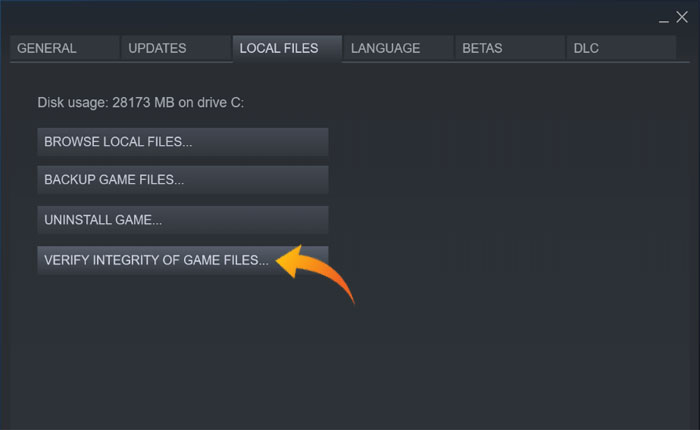
¿Te encuentras con el código de error 3-0x0001000b de Rainbow Six Siege? Si tu respuesta es SÍ, no te preocupes, has llegado al lugar correcto.
Tom Clancy’s Rainbow Six Siege es uno de los mejores juegos de disparos en línea desarrollado por Ubisoft Montreal y publicado por Ubisoft para PlayStation 4, Windows y Xbox One.
En este juego, el jugador elige su personaje y elige atacar o defender. En este juego, hay muchos personajes para elegir, cada uno de los cuales tiene diferentes nacionalidades, armas y dispositivos.
Este es un excelente juego jugado por millones de usuarios en todo el mundo. Pero como cualquier otro juego, Rainbow Six Siege a menudo encuentra varios problemas técnicos y errores.
Actualmente, algunos usuarios han informado el código de error 3-0x0001000b de Rainbow Six Siege y buscan una manera de corregir este error porque les impide cargar el juego.
El mensaje de error completo es “No se puede acceder a los servidores de Rainbox Six Siege. Por favor, inténtelo de nuevo más tarde. Para obtener más información, comuníquese con http://support.ubisoft.com”.
Si también recibe este mensaje de error, no se preocupe, lo tenemos cubierto. En esta guía, le proporcionaremos algunos métodos de solución de problemas que le ayudarán a resolver este mensaje de error.
Entonces, sin más preámbulos, pasemos a la parte de solución de problemas:
Cómo solucionar el código de error 3-0x0001000B de Rainbow Six Siege
Hay varias formas de corregir el código de error 3-0x0001000b en el juego Rainbox Six Siege. Si desea corregir este código de error, puede utilizar los siguientes métodos.
Método 1: verificar la integridad de los archivos del juego
Una de las razones más comunes para encontrar el código de error 3-0x0001000b es que faltan archivos del juego o están dañados. Si compraste el juego en Steam, puedes solucionar este problema verificando la integridad de los archivos del juego.
Si no sabes cómo verificar la integridad de los archivos del juego en Steam, puedes hacerlo siguiendo los pasos que se mencionan a continuación:
- Primero, abre el Vapor aplicación.
- Navega hasta el Biblioteca.
- Aquí verá la lista de todos los juegos que están instalados en su dispositivo.
- Desplázate hacia abajo y busca el Rainbox Seis Asedio y selecciónelo y haga clic derecho sobre él.
- Ahora seleccione el Propiedades opción del menú.
- A continuación, vaya al Archivo de instalación o Archivos locales pestaña.
- Debajo de esta pestaña, haga clic en el Verificar la integridad de los archivos del juego.

- Esto comenzará a escanear el juego y reemplazará todos los archivos corruptos y faltantes de su base de datos.
- Espere a que se complete el proceso de escaneo y reinicie su dispositivo.
- Ahora inicia el juego para ver si tu problema está solucionado.
Método 2: cambiar la configuración de LAN
A veces te encuentras con un error como este porque hay un problema con tu conexión a Internet lenta e inestable. En ese caso, puede verificar la conexión a Internet y aplicar métodos de solución de problemas si encuentra algún problema.
Del mismo modo, es posible que tenga problemas debido a una configuración de LAN incorrecta. En ese caso, puede corregir este código de error simplemente cambiando la configuración de LAN en su PC.
Así es como puede cambiar la configuración de LAN:
- Clickea en el Barra de búsqueda de Windows y buscar Explorar Internet.
- Ahora abra la aplicación Internet Explorer y haga clic en Icono de engranaje en la esquina superior derecha para abrir la configuración.
- Ahora seleccione Opción de internet.
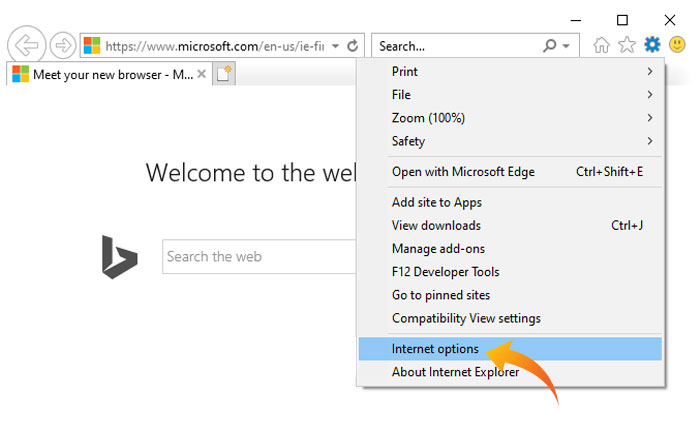
- Esto abrirá la ventana emergente, en ella elija el Conexiones pestaña.
- Debajo de esta pestaña haga clic en Configuración de LAN.
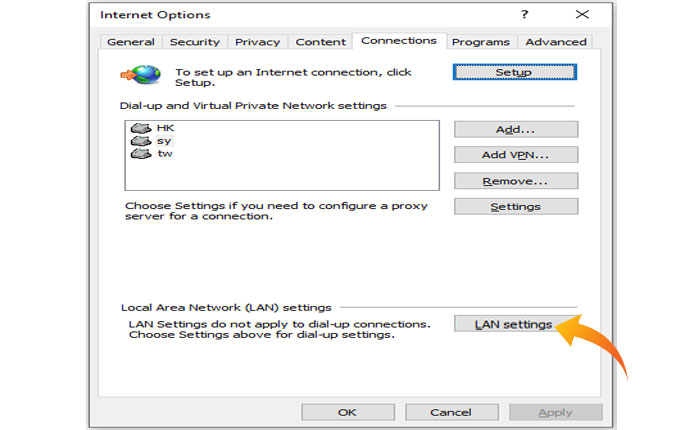
- Aquí marque “Detectar automáticamente la configuración” y haga clic DE ACUERDO.
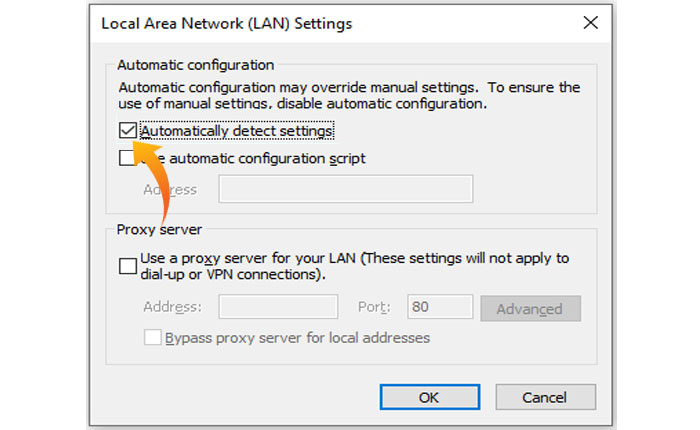
- Ahora aplique los cambios y reinicie el dispositivo.
- Eso es todo, ahora abre el juego y comprueba si tu problema está solucionado.
Método 3: deshabilitar el programa antivirus
A veces son los programas antivirus o firewall los que causan problemas y errores como este. Esto sucederá cuando el programa antivirus de tu dispositivo se vuelva sobreprotector y comience a entrar en conflicto con el juego.
Como resultado, puedes encontrar varios problemas técnicos y errores como 3-0x0001000b. En ese caso, puede resolver este código de error desactivando temporalmente los programas antivirus.
Después de desactivar el antivirus, inicia el juego y comprueba si puedes abrirlo sin el código de error 3-0x0001000b. Si funciona, cambie la configuración del antivirus y deje que el juego Rainbox Six Siege lo atraviese.
Eso es todo, estos son algunos métodos de solución de problemas que puede utilizar para corregir el código de error 3-0x0001000b de Rainbox Six Siege.